AniTunerを使用してWindows10用のアニメーションカーソルを作成する
カーソルのカスタマイズは、私たちの多くが考えていることではありません。おそらく、アニメーションカーソルを作成する方法を知らない限り、作成するのがかなり難しいためです。ええと(Well)、AniTunerは、アニメーション化されたマウスポインタを含むWindows用(Windows)のアニメーション化されたカーソルファイル(.ani)を作成、編集、変換できるフリーウェアです。
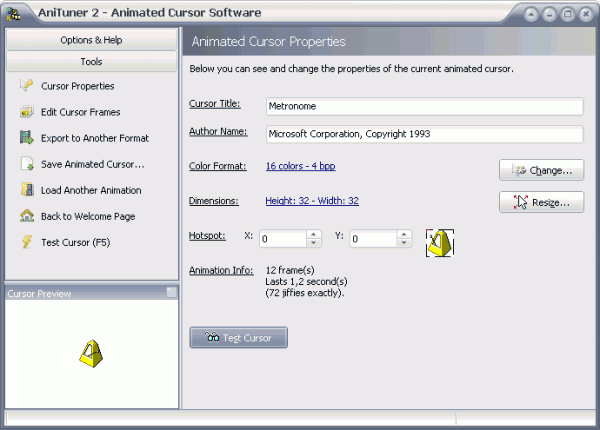
(Create)AniTunerでアニメーションカーソルを作成する
(Create)Windows(.aniファイル)およびアニメーション用のアニメーションカーソルを(.ani)作成、編集、および変換して、Webページ、ブログ、ディスカッション、電子メール、ビデオクリップ、プレゼンテーション、およびアプリケーションで使用できるようにします。
アニメーションカーソルを使用して、Windowsテーマの外観をカスタマイズするだけでなく、Webページ、ブログ、電子メール、インスタントメッセージング、ドキュメント、さらにはアプリケーションにアニメーションを挿入することもできます。
特徴:(Features:)
- アニメーションカーソルを開いて表示します。
- アニメーションGIF(Make)、ビデオAVI、ビットマップストリップからアニメーションカーソル(ANI)を作成します。(GIF)
- フレームを編集(Edit)し、期間を変更し、お気に入りの画像エディタで変更して、変更をアニメーションカーソルに保存します。
- 回転、反転、反転、画像のマージなど、1つまたは複数のフレームで直接操作を実行します。
- (Import)画像ファイル(BMP、JPEG、GIF、PNG、Adobe Photoshop PSD、CUR、ICO )を(ICO)インポートして、静的カーソルまたはアニメーションカーソルに変換します。
- (Export)アニメーションカーソルからいくつかの画像形式にフレームをエクスポートします。
- 既存(Modify)のアニメーションカーソルを変更し、色深度またはサイズを変更します。
- (Convert)アニメーションカーソルをアニメーションGIF、AVI、ビットマップストリップ、またはAdobeFlashSWFムービーに(Adobe Flash SWF)変換します。
AniTunerの使い方(AniTuner)は必ずしも簡単ではありませんが、プログラム自体に優れたヘルプが用意されています。(Help)
Related posts
Mouse CursorをWindows 10画面の特定の部分に制限する方法
Windows 10のFix Cursor Blinking Issue
3 Ways Windows 10のCursor Thicknessを変更する
Fix Cursor Jumps or moves Windows 10でランダムに
カーソルでWindows10の黒い画面を修正する方法
Create Windows 10のためのPeperNoteの単純なメモ
Windows 10のための無料Battery Limiter software
Windows Storeでご利用いただけますWindows 10のトップ3 Reddit apps
Hide or Show Windows Ink Workspace Button Windows 10でTaskbar
Coolbarz:Create Windows 10のXP style desktop toolbar
Windows 10でNetwork Sniffer Tool PktMon.exeを使用する方法
Windows 10のMicrosoft EdgeでGoogle SafeSearchを強制する方法
PicsartはWindows 10のCustom Stickers & Exclusive 3D Editingを提供しています
Windows 10で有効化パッケージとは何ですか
Windows 10でFeature Updatesのセーフガードを無効にする方法
PIPを使用してPIPを使用してNumPyをインストールする方法
Windows 10コンピュータ上.aspxファイルを開く方法
Windows 10でCreate Desktop Shortcut(TUTORIAL)
Windows 10にColor Profileをインストールする方法ICC Profile
Windows10でカーソルを変更する方法
